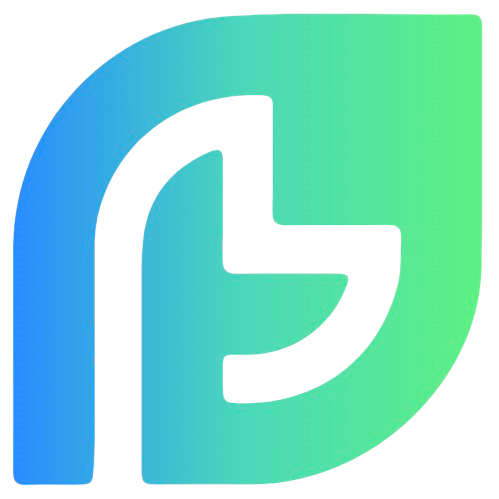Appearance
数据验证设置指南
在处理大量数据时,确保数据的准确性和一致性至关重要。数据验证是电子表格软件(如Microsoft Excel或Google Sheets)中的一项功能,它可以帮助用户设置输入规则,以确保数据的准确性。以下是设置数据验证的步骤:
1. 打开电子表格软件
首先,打开你的电子表格软件,并打开需要进行数据验证的工作表。
2. 选择需要验证的单元格
选择你想要设置数据验证的单元格或单元格区域。这可以是一个单独的单元格,也可以是一整列或多列。
3. 访问数据验证功能
在Excel中,你可以通过点击“数据”选项卡,然后选择“数据验证”来访问数据验证功能。在Google Sheets中,点击“数据”菜单,然后选择“数据验证”。
4. 设置验证条件
在弹出的数据验证对话框中,你需要设置验证条件。这里有几种常见的验证类型:
- 允许:选择“任何值”、“整数”、“小数”、“日期”等。
- 数据:选择“列表”、“长度”、“自定义”等。
- 输入信息:为用户输入提供提示或说明。
- 错误警告:设置当输入不符合验证条件时显示的错误消息。
5. 应用验证规则
设置好验证条件后,点击“确定”应用规则。现在,当你尝试在选定的单元格中输入数据时,如果输入不符合验证规则,软件会显示错误警告。
6. 测试数据验证
为了确保数据验证设置正确,尝试输入一些符合和不符合规则的数据,检查错误警告是否如预期那样显示。
7. 调整和优化
根据测试结果,你可能需要调整验证条件或错误消息,以确保它们既准确又用户友好。
通过以上步骤,你可以有效地设置数据验证,提高数据的准确性和一致性。这不仅有助于减少错误,还可以提升数据录入的效率。